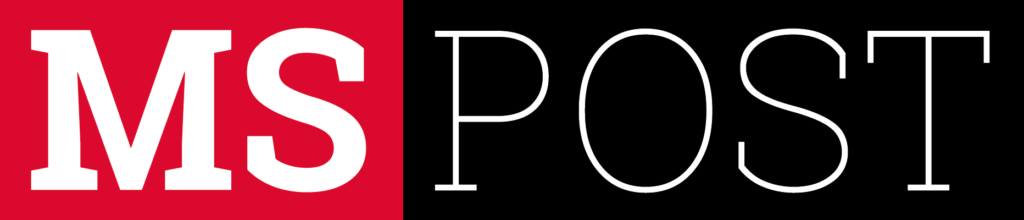Veja como usar o Pixverse, plataforma de inteligência artificial que transforma descrições de texto em imagens, vídeos e cenas animadas realistas
O Pixverse é uma plataforma de inteligência artificial (IA) que transforma descrições de texto em imagens, vídeos e cenas animadas realistas. O serviço permite criar clipes com imagens da galeria ou capturadas com a câmera, aplicar efeitos sonoros, adicionar vozes a objetos ou até prolongar vídeos já prontos. Contudo, disponível gratuitamente, a ferramenta oferece planos pagos, que variam de US$ 8 dólares mensais, no plano padrão (R$ 45,50 reais em conversão direta), a US$ 100 dólares/mês no plano empresarial (R$ 568,95 reais em conversão direta).
PIXVERSE: Como usar site que cria vídeo com inteligência artificial, veja mais informações sobre a plataforma
Em testes realizados pelo TechTudo, foi possível constatar que, mesmo com alguns erros e alucinações da IA, a ferramenta consegue gerar bons resultados e preservar cenários e rostos com alta precisão. Desse modo, nas próximas linhas, entenda como usar o site para produzir vídeos com inteligência artificial.
Como usar o Pixverse? Confira o passo a passo
Passo 1
Na página inicial do Pixverse (https://app.pixverse.ai/onboard), clique em “Entrar” presente no canto superior direito da tela;
Passo 2
Escolha um dos métodos de cadastro ou, se preferir, preencha o formulário de inscrição para criar uma conta;
Passo 3
De volta à tela inicial do site, o site fornece uma ferramenta de criação rápida na parte inferior da tela. Mas, para ter um acesso mais completo, clique em “Criar”, presente no menu lateral;
Passo 4
Na parte inicial do dashboard de criação, é possível alternar entre os diferentes modos de criação de vídeo. O primeiro modo é o “Modo Imagem/texto”, onde o usuário pode fornecer uma imagem como base e uma descrição do vídeo que deseja. Ainda no menu lateral, a ferramenta fornece configurações específicas antes de gerar o vídeo, como o modelo, duração, resolução e proporção;
Passo 5
Ao clicar em “Modelo” no menu lateral, é possível conferir um vasto catálogo de modelos de vídeos que podem ser criados através da ferramenta. Todavia, caso queira conferir mais, basta navegar entre os filtros presentes na parte superior da tela ou clicar em “Ver mais”. Para utilizar um dos modelos, basta clicar sobre o mesmo;
Passo 6
A opção “Transição” permite utilizar a IA da ferramenta para realizar uma transição entre duas imagens. Contudo, basta selecionar as imagens que deseja na parte inferior da tela e fornecer uma descrição para a plataforma e clicar em “Criar”;
Passo 7
A função “Fusão” permite fundir dois objetos em um único vídeo. Basta fornecer a imagem dos elementos e uma descrição de como eles devem, ou não, interagir no vídeo. Em seguida, clique em “Criar”;
Passo 8
A função “Estender” permite prolongar vídeos. Basta selecionar a opção, fazer upload do vídeo que deseja prolongar, escrever uma descrição de como deseja que ele seja prolongado e clicar em “criar”;
Passo 9
Em “Efeitos sonoros”, a ferramenta permite adicionar diferentes efeitos sonoros em um vídeo existente, basta fornecer o vídeo base, escrever uma descrição de como deve ser o efeito sonoro e clicar em “Criar”;
Passo 10
Na opção “Voz humana” é possível adicionar voz a objetos ou personagens. Basta inserir um vídeo com o elemento que deseja dar voz e fornecer um arquivo de áudio ou, se preferir, uma descrição do que deve ser falado no vídeo. Em seguida, basta clicar em “Criar”;
Passo 11
Na opção “Reestilizar” é possível refazer vídeos com diferentes estilos. Basta fornecer a base do vídeo que deseja alterar e, em seguida, selecionar o estilo que deseja utilizar;
Passo 12
Ao gerar o resultado, você pode passar o mouse sobre o mesmo para conferir uma prévia do vídeo. Clique no resultado para ter configurações mais completas;
Passo 13
Na tela seguinte, o software permite que você utilize o resultado como base em outros modos de geração, como o “Estender” e “Reestilizar”, além disso, você também pode adicionar áudio ao vídeo através dos recursos “Efeitos sonoros” e “Voz humana”. Logo abaixo, também é possível fazer download do resultado através da opção “Baixar”, você também pode curtir, adicionar a um álbum e compartilhar livremente.
Pronto! Agora você sabe como utilizar o Pixverse para criar vídeos por meio de IA. Por outro lado, aproveite a dica para testar os recursos disponíveis na plataforma e compartilhar os resultados nas redes sociais.
Fonte: techtudo